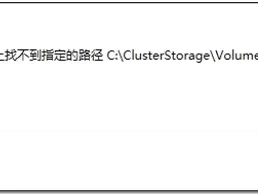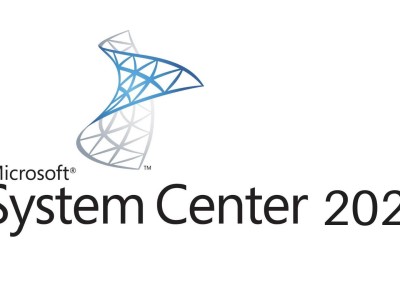本次测试验证内容包括两方面:
1. 微软虚拟化平台
a) 计算虚拟化(Hyper-V)
b) 服务器超融合(Storage Space Direct)
2. 微软私有云管理平台
a) SCVMM(虚拟化管理平台)
b) SCCM(配置管理平台、补丁管理)
c) SCOM(服务器监控)
d) SCDPM(虚拟化备份平台)
测试架构
本次测试的逻辑架构如下所示:
硬件环境
本次测试的硬件环境如下所示:
类别 | 型号 | 配置 | 数量 | 备注 |
服务器 | Dell R620 | CPU: 2* Intel Xeon E5-2609 4核心 2.4Ghz 内存:128GB 磁盘:1*300 GB SAS,2*500 GB SATA SSD(三星850家用级),4*1.2 TB SAS 10K(希捷) 网卡:2*10Gbs SFP Intel X520(不支持RDMA) | 3 | |
万兆交换机 | 24口万兆以太网交换机 | 1 |
本次测试采用3台物理服务器,每台服务器配置1*300GB SAS磁盘(用于操作系统安装)、2*500GB SATA SSD磁盘(用于分布式存储缓存)、4*1.2TB SAS 10K磁盘(超融合存储容量层)。
根据微软超融合规划,分布式存储部署分为两种部署模式,分别为多向镜像模式(类似于传统RAID模式的RAID1),双奇偶校验模式(类似于传统RAID模式的RAID 6)。
三向镜像模式:三向镜像将保留所有数据的三个副本,每个服务器的驱动器上都会保留一个副本。其存储效率为 33.3%,即若要写入 1 TB 的数据,存储池中需要至少 3 TB 的物理存储容量。 三向镜像可以安全写入 一次至少出现两个硬件(驱动器或服务器)问题。 例如,如果你在另一个驱动器或服务器突然发生故障时重新启动一个服务器,则所有数据都将保持安全且可连续访问。
镜像模式的架构图如下所示:
双奇偶校验模式:双奇偶校验提供了与三向镜像相同的容错,但存储效率更好。 如果安装了四个服务器,其存储效率为 50.0%,即若要存储 2 TB 的数据,存储池中需要 4 TB 的物理存储容量。 如果安装了七个服务器,存储效率会上升到 66.7%,并且最高可继续上升到 80.0%。 弊端是奇偶校验编码需要进行更多的计算,这可能会限制其性能。 有关更多详细信息,请参阅“容错和存储效率”。
奇偶校验模式的架构如下所示:
在3台服务器架构下部署超融合,仅能使用三向镜像模式,以便获得更好的容错和更高的性能。如果安装了四个或更多服务器,则可以在三项镜像模式和双机构校验模式之间进行选择。
本次测试中,整个平台仅有3台服务器,因此只能使用三项镜像模式,最终的可用容量为。
1.2 TB * 4 * 3服务器 / 3副本 = 4.8 TB
软件环境
软件版本
虚拟化底层软件: Windows Server 2016 Datacenter
私有云管理套件: System Center 2016 DataCenter
活动目录版本: Windows Server 2012 或更高版本
管理环境信息
项目 | 值 |
AD域名称 | Mscloud.local |
域管理员凭据 | 用户名: mscloud\administrator 密码: xxx |
DNS服务器地址 | 172.16.11.11、172.16.11.12 |
Hyper-V群集名称 | HCI-Cluster.mscloud.local 172.16.11.10 |
SQL 服务账户 | 用户名: mscloud\sqlservice 密码: xxx |
VMM管理员凭据 | 用户名: mscloud\vmmadmin 密码: xxx |
SCOM管理凭据 | 用户名: mscloud\omadmin 密码: xxx |
SCDPM管理凭据 | 用户名: mscloud\dpmadmin 密码: xxx |
SCCM管理凭据 | 用户名: mscloud\cmadmin 密码: xxx |
管理组件虚拟机信息
角色 | vCPU | 内存 | 磁盘 | IP | 管理账户 | 备注 |
主域控 | 2 | 4 | 127 | 172.16.11.11 | Mscloud\administrator | 动态磁盘 Host01、Host02上本地部署,AD为核心组件 |
额外域控 | 2 | 4 | 127 | 172.16.11.12 | Mscloud\administrator | |
SCVMM | 4 | 16 | 300 | 172.16.11.13 | Mscloud\vmmadmin | |
SCOM | 4 | 16 | 127 | 172.16.11.14 | Mscloud\omadmin | |
SCDPM | 4 | 16 | 127 | 172.16.11.15 | Mscloud\dpmadmin | 额外附加一个500GB备份盘 |
SCCM | 4 | 16 | 127 | 172.16.11.16 | Mscloud\cmadmin |
测试网络规划
网络规划列表
在开始部署前,需要确定方案中的IP地址范围与VLAN信息。本次测试中的规划如下:
类型 | 用途 | VLAN ID | 网络范围 | 备注 |
主机管理 | 管理集群和群集节点、管理虚拟机 | 11 | 172.16.11.0/24 | |
业务虚拟机 | 业务虚拟机流量 | 12 | 172.16.12.0/24 | |
存储1 | SMB流量 | 100 | 172.16.100.0/24 | |
存储2 | SMB流量 | 101 | 172.16.101.0/24 |
主机网络列表
主机网络交换机和适配器信息
虚拟交换机/逻辑交换机名称 | TeamedvSwitch |
管理适配器 / 虚拟适配器名称 | Management / vEthernet(Management) |
存储1适配器 / 虚拟适配器名称 | SMB-1 / vEthernet(SMB-1) |
存储2适配器 / 虚拟适配器名称 | SMB-2 / vEthernet(SMB-2) |
上联端口配置文件名称(仅SCVMM) | S2D_UP |
管理IP池(仅SCVMM) | 172.16.11.0/24 |
存储1 IP池(仅SCVMM) | 172.16.100.0/24 |
存储2 IP池(仅SCVMM) | 172.16.101.0/24 |
主机系统网络配置
主机名 | 管理IP | 存储1 IP | 存储2 IP | |
Node1 | HV-HOST01 | 172.16.11.11 | 172.16.100.11 | 172.16.101.11 |
Node1 | HV-HOST02 | 172.16.11.12 | 172.16.100.12 | 172.16.101.12 |
Node1 | HV-HOST03 | 172.16.11.13 | 172.16.100.13 | 172.16.101.13 |
本文链接:https://kinber.cn/post/4198.html 转载需授权!
推荐本站淘宝优惠价购买喜欢的宝贝:




 支付宝微信扫一扫,打赏作者吧~
支付宝微信扫一扫,打赏作者吧~